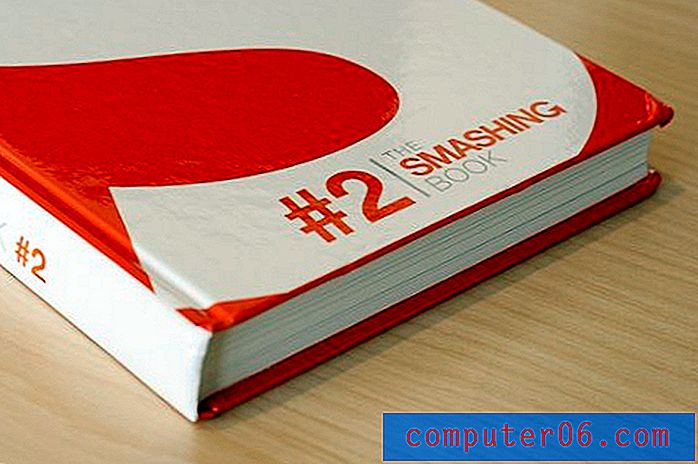Como ocultar o botão Home no Microsoft Edge
As etapas deste artigo mostram como alterar uma configuração no Microsoft Edge para ocultar o botão Início que aparece à esquerda da barra de endereço.
- Abra o Microsoft Edge.
- Clique no botão Configurações e mais no canto superior direito da janela.
- Escolha a opção Configurações .
- Clique no botão em Mostrar o botão home para desativá-lo.
O navegador Microsoft Edge que vem por padrão com o Windows 10 aprimorou o Internet Explorer de várias maneiras.
Mas ainda mantém muitas das opções e personalizações que tornaram o Internet Explorer popular, incluindo a capacidade de definir uma página inicial e ter um botão Início na parte superior da janela.
No entanto, o uso e o comportamento do botão Home mudaram com o tempo, e muitas pessoas não precisam mais dele. Esse botão geralmente está presente na maioria das instalações do Microsoft Edge e sua localização facilita o clique por engano.
Nosso guia abaixo mostrará como alterar uma configuração no Microsoft Edge para ocultar o botão Início do navegador e evitar esses cliques acidentais.
Como remover o botão Home no Microsoft Edge
As etapas deste guia mostram onde encontrar a opção que permite controlar a exibição do botão Início do Microsoft Edge. Removeremos o botão Início deste guia, mas as mesmas etapas podem ser seguidas para mostrar o botão Início, se ele estiver oculto no momento.
Etapa 1: Inicie o Microsoft Edge.
Etapa 2: clique no botão Configurações e mais no canto superior direito da janela. É o botão com três pontos.
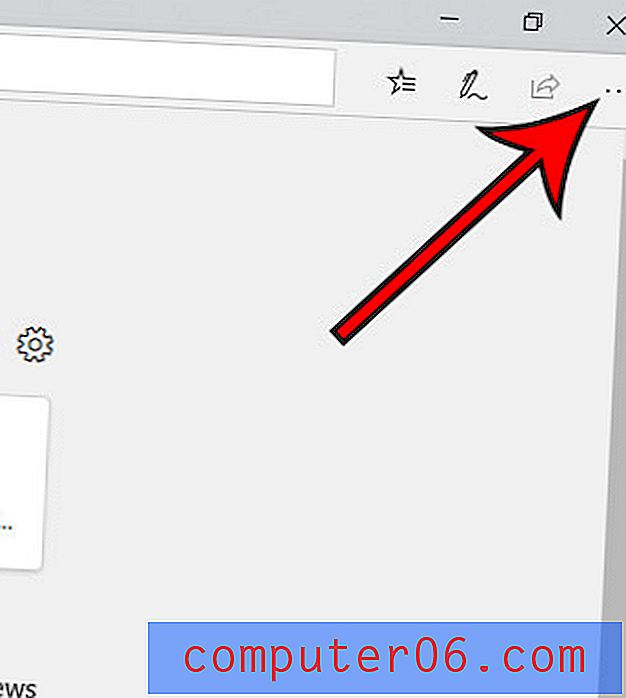
Etapa 3: selecione a opção Configurações na parte inferior do menu.
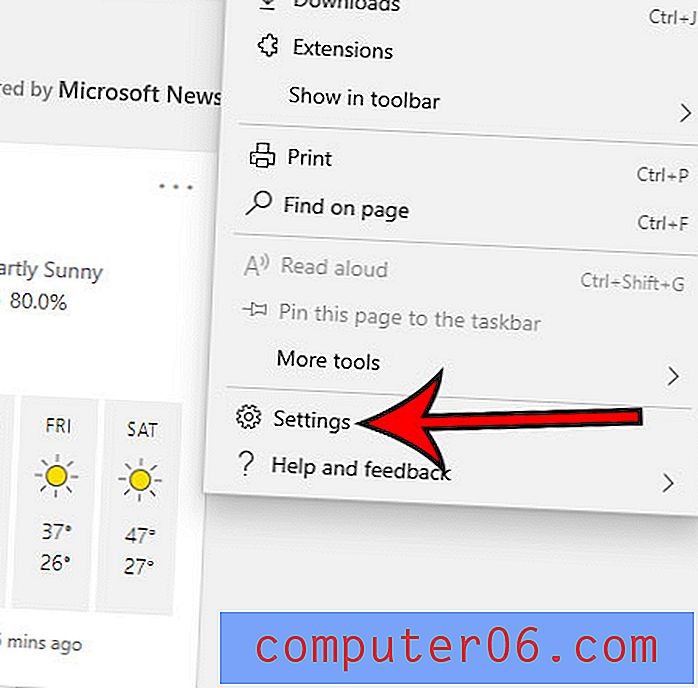
Etapa 4: clique no botão em Mostrar botão inicial para alternar para a posição Desligado .
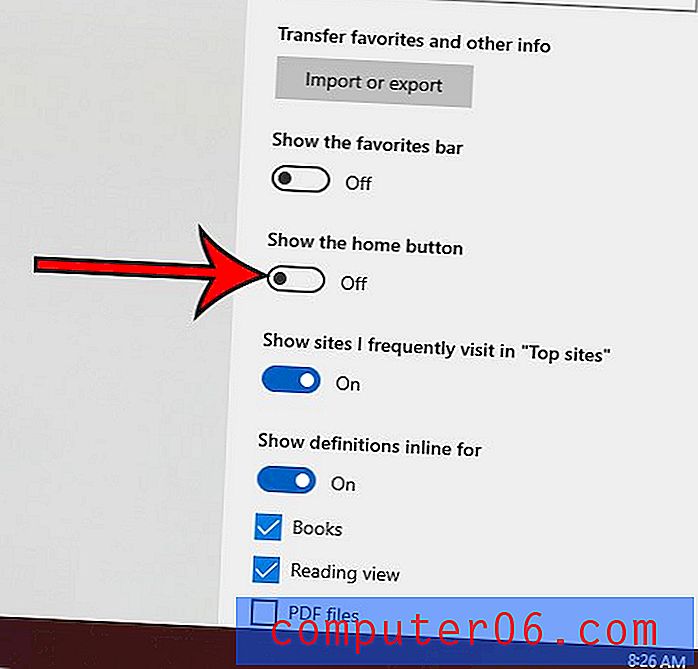
Descubra como abrir o Microsoft Edge com páginas anteriores, se você deseja que o Edge seja aberto com as páginas que estavam abertas anteriormente quando você fechou o navegador pela última vez.